3 プロファイルに権限を付与する
VyNDEXのExcelアドインを利用するユーザーのプロファイルに、VyNDEXの操作などを許可するための設定を行います。
注意
VyNDEXのパッケージを[すべてのユーザのインストール]を選択してインストールした場合は、設定する必要はありません。
ここでは、プロファイル名が《カスタム》のプロファイルに、設定を追加する例で説明します。
Apex クラスへのアクセス権を設定する
画面上部のログインユーザー名をクリックし、[設定]を選択します。

画面左のメニューから[管理者設定]-[ユーザの管理]-[プロファイル]を選択します。
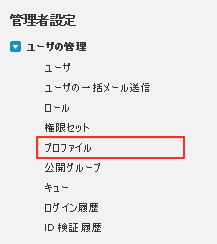
[ユーザプロファイル]ページが表示されます。
[プロファイル名]の一覧から、設定するプロファイル《カスタム》を選択します。
《カスタム》の[プロファイル]ページが表示されます。
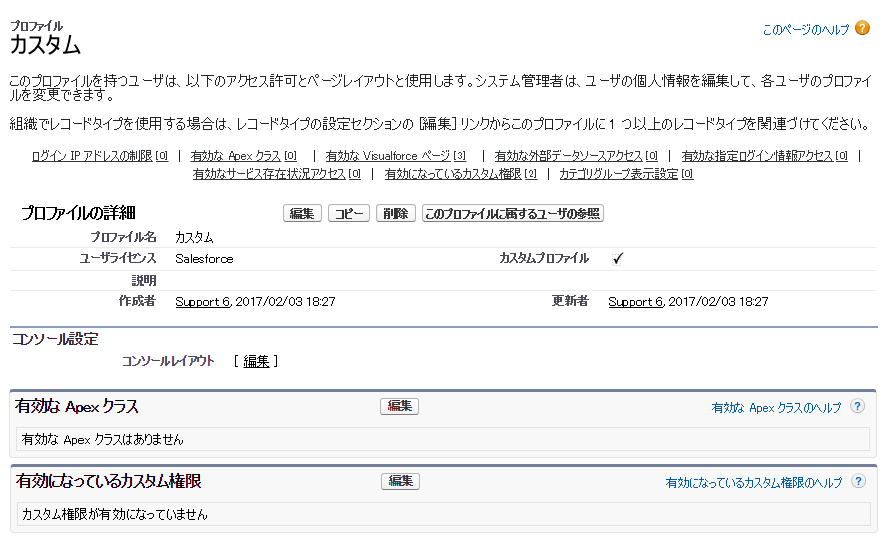
ページ下部の[有効な Apex クラス]の[編集]ボタンをクリックします。

[Apex クラスアクセスを有効化]ページが表示されます。
[利用可能な Apex クラス]から以下のApex クラスを選択し、[追加]ボタンをクリックします。
vyndex.TimestampGeneratorResource
vyndex.VyNDEXContextResource
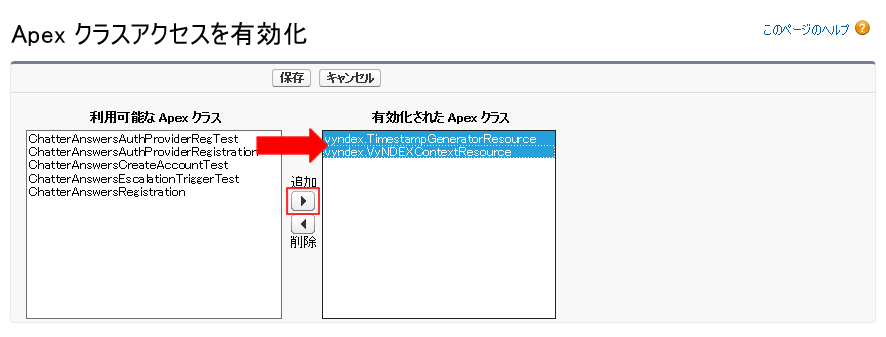
選択したApex クラスが[有効化された Apex クラス]に表示されます。
[保存]ボタンをクリックします。
《カスタム》の[プロファイル]ページが表示され、[有効な Apex クラス]欄に選択したApex クラスが表示されます。

Excelアドインの操作を許可する
Excelアドインで、以下の操作を許可する設定を追加します。
[オブジェクトの選択]
[項目エディター]
[書き込み]
[削除]
「Apex クラスへのアクセス権を設定する」の手順1~3と同じ操作で、カスタムの[プロファイル]ページを表示します。
ページ下部の[有効になっているカスタム権限]の[編集]ボタンをクリックします。

[カスタム権限を有効化]ページが表示されます。
[使用可能なカスタム権限]から以下のカスタム権限を選択し、[追加]ボタンをクリックします。
VyNDEX.vyndex.[Delete]([削除] )
VyNDEX.vyndex.[Select Objects] and [Item Editor]([オブジェクトの選択]、[項目エディター])
VyNDEX.vyndex.[Write]([書き込み] )
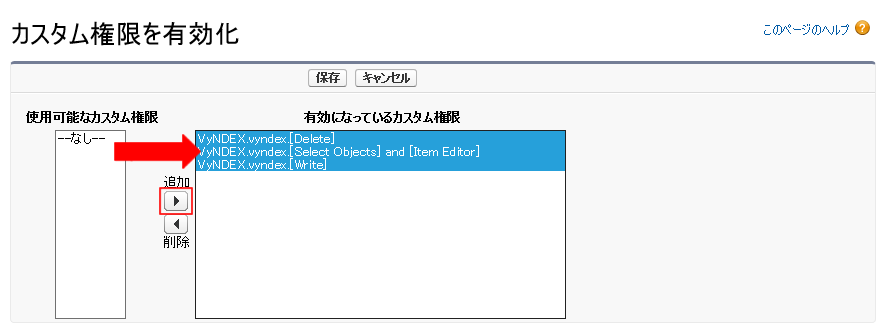
選択したカスタム権限が[有効になっているカスタム権限]に表示されます。
[保存]ボタンをクリックします。
《カスタム》の[プロファイル]ページが表示され、[有効になっているカスタム権限]に選択したカスタム権限が表示されます。
